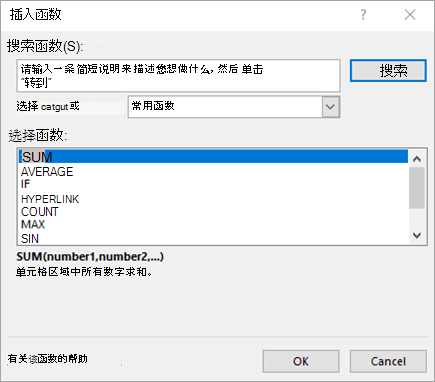使用“ 插入函数 ”对话框可帮助你根据需要插入正确的公式和参数。 (若要查看“ 插入函数 ”对话框,请选择“
搜索函数
键入函数要执行的作的简要说明,然后选择“ 转到”。 “选择函数”框中将显示一个可能满足需求且基于说明的函数列表。
或选择类别
在下拉列表中,执行以下作之一:
-
选择“ 最近使用”。 最近插入的函数将在 “选择函数 ”框中按字母顺序显示。
-
选择函数类别。 该类别中的函数将在 “选择函数 ”框中按字母顺序显示。
-
选择“所有应用”。 每个函数将在 “选择函数 ”框中按字母顺序显示。
选择函数
执行下列操作之一:
-
选择函数名称以查看函数语法和紧邻“ 选择函数 ”框下方的简短说明。
-
双击函数名称可在函数参数向导中显示 函数 及其参数,这有助于添加正确的参数。
有关此函数的帮助
在“帮助”窗口中显示“选择函数”框中当前所选函数的参考 帮助 主题。
有关创建公式的概述,请参阅 Excel 中的公式概述。
需要更多帮助吗?
可随时在 Excel 技术社区中咨询专家或在社区中获取支持。